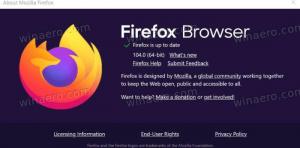Skatiet problēmu novēršanas vēsturi operētājsistēmā Windows 10
Lai novērstu dažādas operētājsistēmas problēmas, operētājsistēmā Windows 10 ir vairāki iebūvēti problēmu risinātāji. Dažreiz tie ir patiešām noderīgi un var ātri atrisināt problēmu. Tiklīdz palaižat problēmu risinātāju, tiek saglabāta tā detalizētā informācija, lai jūs to varētu skatīt jebkurā brīdī vēlāk.
Reklāma
Operētājsistēmā Windows 10 Microsoft ir pievienojusi visus pieejamos problēmu risinātājus lietotnei Iestatījumi. Saite no klasiskā vadības paneļa atver arī jauno iestatījumu lapu.
Problēmu novēršanas rīki operētājsistēmā Windows 10
Lai palaistu problēmu risinātāju operētājsistēmā Windows 10, varat izmantot jaunu lapu lietotnē Iestatījumi. Tos atradīsit sadaļā Iestatījumi \ Atjaunināšana un drošība \ Problēmu novēršana.

Ir pieejami tālāk norādītie problēmu novēršanas rīki.
- Interneta savienojumi
- Audio atskaņošana
- Printeris
- Windows atjaunināšana
- Zils ekrāns
- Bluetooth
- Aparatūra un ierīces
- Mājas grupa
- Ienākošie savienojumi
- Tastatūra
- Tīkla adapteris
- Jauda
- Programmu saderības problēmu risinātājs
- Audio ierakstīšana
- Meklēšana un indeksēšana
- Koplietotās mapes
- Runa
- Video atskaņošana
- Windows veikala lietotnes
Skatiet problēmu novēršanas vēsturi un detalizētu informāciju operētājsistēmā Windows 10
Lai gan problēmu novēršanas rīki tika pārvietoti uz iestatījumiem, iespēja skatīt problēmu novēršanas vēsturi un informāciju par veiktajām darbībām joprojām ir klasiskā vadības paneļa ekskluzīvā funkcija. Apskatīsim, kā to redzēt.
Lai skatītu problēmu novēršanas vēsturi operētājsistēmā Windows 10, rīkojieties šādi.
- Atveriet Vadības panelis.
- Pārslēdzieties uz lielu ikonu skatu.

- Noklikšķiniet uz Problēmu novēršana ikonu.

- Kreisajā pusē noklikšķiniet uz saites Skatīt vēsturi.

- Ja Jums ir pierakstījies kā administrators, noklikšķiniet uz saites Iekļaujiet problēmu risinātājus, kas tika palaisti kā administrators.

- Sarakstā redzēsit datora saglabāto problēmu novēršanas vēsturi. Izvēlieties vajadzīgo pat un noklikšķiniet uz Skatīt detaļas pogu (vai vienkārši veiciet dubultklikšķi uz rindas), lai skatītu vairāk informācijas par notikumu.

Tu esi pabeidzis. Nākamajā ekrānuzņēmumā ir parādīts Windows atjaunināšanas problēmu novēršanas ziņojums.
 Piezīme. Šie problēmu risinātāji nav jauns Windows 10 līdzeklis. Tie ir pieejami iepriekšējās Windows 10 versijās klasiskajā vadības panelī. Faktiskās izmaiņas, kas veiktas jaunākajās Windows 10 versijās, ir iespēja tiem piekļūt, izmantojot lietotni Iestatījumi. Ja izmantojat Windows versiju bez problēmu novēršanas rīkiem lietotnē Iestatījumi, skatiet rakstu
Piezīme. Šie problēmu risinātāji nav jauns Windows 10 līdzeklis. Tie ir pieejami iepriekšējās Windows 10 versijās klasiskajā vadības panelī. Faktiskās izmaiņas, kas veiktas jaunākajās Windows 10 versijās, ir iespēja tiem piekļūt, izmantojot lietotni Iestatījumi. Ja izmantojat Windows versiju bez problēmu novēršanas rīkiem lietotnē Iestatījumi, skatiet rakstu
Kā palaist traucējummeklētāju sistēmā Windows 10, lai atrisinātu problēmas
Tieši tā.